先日ESXi6.7U2を再起動したときに、DCUI画面(黄色とグレーの画面)でvmw_vaaip_hds_loaded_succesfullyと表示されたまま先へ進まなくなってしまいました。
その時の対象方法をご紹介します。
公式にKBあり(英語のみ)KB1016106
公式でKBが公開されています。
ESXi / ESXホストの起動には時間がかかります。この時間は、ESXi / ESXホストに接続されているRDMの数に依存します。
注:2つのノードを持つMSCS / WSFCクラスターで使用される10個のRDMを持つシステムでは、セカンダリノードを持つESXi / ESXホストの再起動には約30分かかります。RDMが少ないシステムでは、再起動時間が短くなります。たとえば、3つのRDMのみを使用する場合、再起動時間は約10分です。
https://kb.vmware.com/s/article/1016106
RDM(Raw Device Mapping)を使用している場合、この現象が起こる可能性があるとのこと。
しかも、RDMの個数に比例して起動に時間がかかるようです。
私の場合も、3時間半ほど待機していると勝手に起動してきました。
対処方法
対処方法も公式のKBに記載されています。
ESXi6.Xはその他のバージョンの対処策に記載の方法で、コマンドラインから RDMを永続的に予約済みに設定することで起動に時間がかかる事象を改善することが出来るようです。
まず、以下のコマンドでRDMで使用しているデバイスのnaa.idを表示させます。
esxcli storage core device list
RDMのnaa.idに対して、以下のコマンドで永続的に予約済みの設定を入れます。
esxcli storage core device setconfig -d naa.id --perennially-reserved=true
デバイスが永続的に予約されていることを確認するには、次のコマンドを実行します。
>esxcli storage core device list -d naa.id ~~~ Is Perennially Reserved: true ~~~
以上の手順で、再起動時に長時間かかる現象は改善されました。

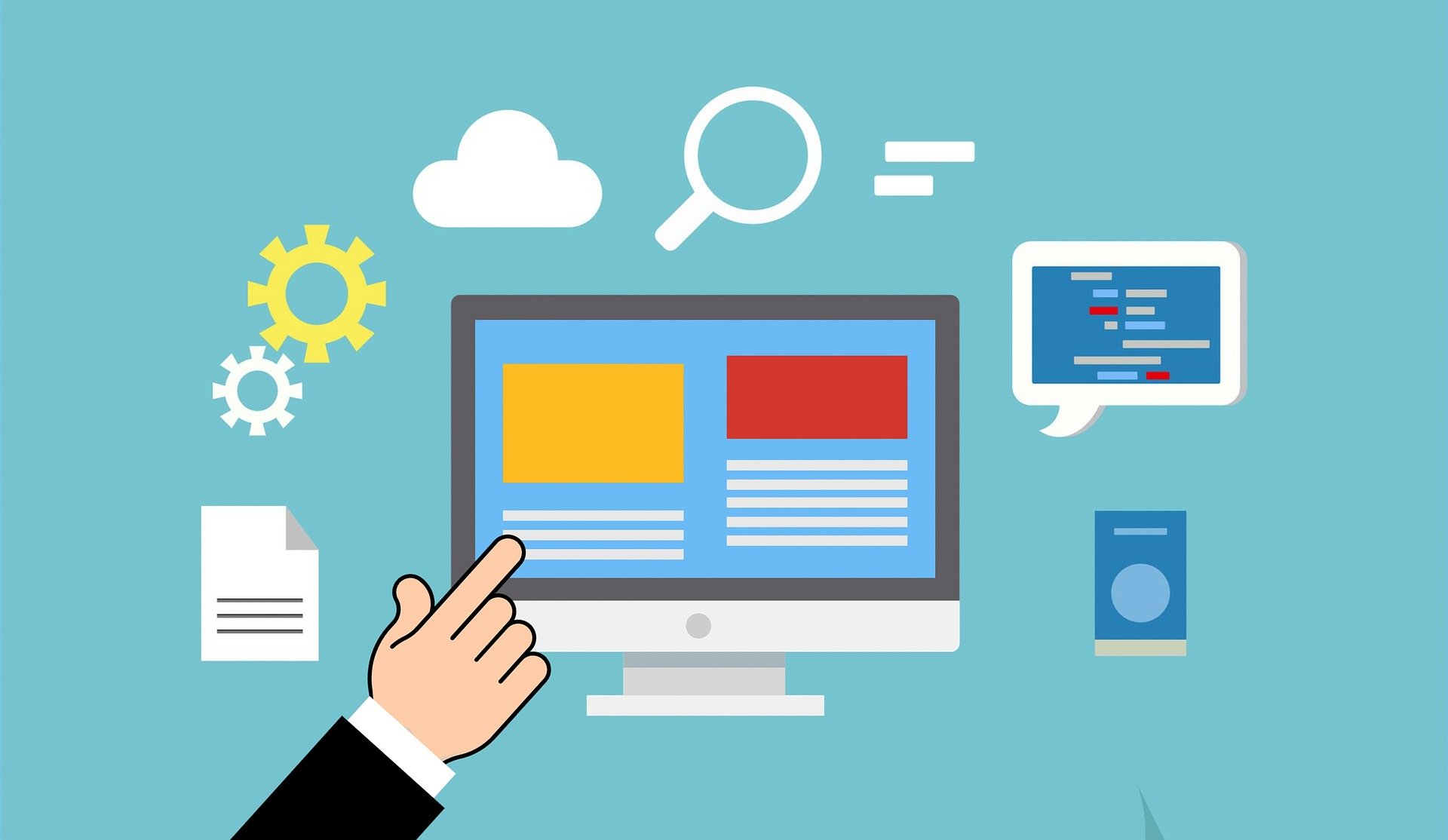


コメント